Uklonite virus CryptoWall 3.0 (Lagani vodič za uklanjanje) - ažurirano srp 2015
CryptoWall 3.0 Priručnik za uklanjanje virusa
Što je CryptoWall 3.0 virus?
Što je CryptoWall 3.0?
CryptoWall 3.0 virus je opasan ransomware, koji Vas lako može dovesti u mnoge probleme. Ova prijetnja vrlo lako može blokirati Vaše datoteke, početi Vas ucjenjivati ili Vas čak ostaviti bez kune. Ukoliko želite izbjeći takve probleme, trebali biste dati sve od sebe kako biste izbjegli CryptoWall 3.0 i njegove prijašnje verzije, poput Cryptowall, Cryptolocker, CTB Locker, itd. U suprotnome, možete izgubiti neke važne dokumente, fotografije, video zapise i slične stvari.
Ukoliko neki od prijašnje spomenutih virusa uđe u Vaš sustav, tipično skenira i enkriptira sve potrebne datoteke. Poznato je da Cryptowall 3.0 virus traži sljedeća proširenja: 3fr, accdb, ai, arw, bay, cdr, cer, cr2, crt, crw, dbf, dcr, der, dng, doc, docm, docx, dwg, dxf, dxg, eps, erf, indd, jpe, jpg, kdc, mdb, mdf, mef, mrw, nef, nrw, odb, odm, odp, ods, odt, orf, p12, p7b, p7c, pdd, pef, pem, pfx, ppt, pptm, pptx, psd, pst, ptx, r3d, raf, raw, rtf, rw2, rwl, srf, srw, wb2, wpd, wps, xlk, xls, xlsb, xlsm, xlsx, etc. Nakon što pronađe svaki od ovih proširenja, virus ih enkriptira. Poznato je da to radi pomoću AES CBC 256-bitnog enkripcijskog algoritma, što znači da je jedini način za dekripciju svake od enkriptiranih datoteka nabaviti dekripcijski ključ. Nakon što to učini, Cryptowall počinje prikazivati ogromnu poruku upozorenja koja žrtvi govori kako on/ona može odblokirati svaku od enkriptiranih datoteka. Tipično, virus traži da instalirate Tor web preglednik, pokrenete ga i posjetite njegovu web stranicu. Tamo se od žrtve traži plaćanje svote u iznosu od $500. Ukoliko ne platite tu svotu unutar 7 dana, ona se poveća na $1000. Kako god, želimo Vas ohrabriti da NE plaćate traženu svotu. Preporučamo to jer ne postoji garancija da će nVam akon što Vas natjeraju da platite iznos, što je potrebno za dekripciju enkriptiranih datoteka, vlasnici Cryptowall-a poslati dekripcijski ključ. U trenutku pisanja, ransomware-i su postali ozbiljan problem za korisnike računala, stoga postoji mnogo programera koji su započeli dizajnirati specifične alate koji bi mogli pomoći korisnicima s inficiranim računalima. Ukoliko se Cryptowall 3.0 ransomware tek pojavi na Vašem računalu, trebali biste pokrenuti skeniranje cijelog sustava pomoću FortectIntego i spriječiti daljnju enkripciju. Dodatno, možete isprobati sljedeće programe kako biste dekriptirali svoje datoteke: R-Studio, Photorec.
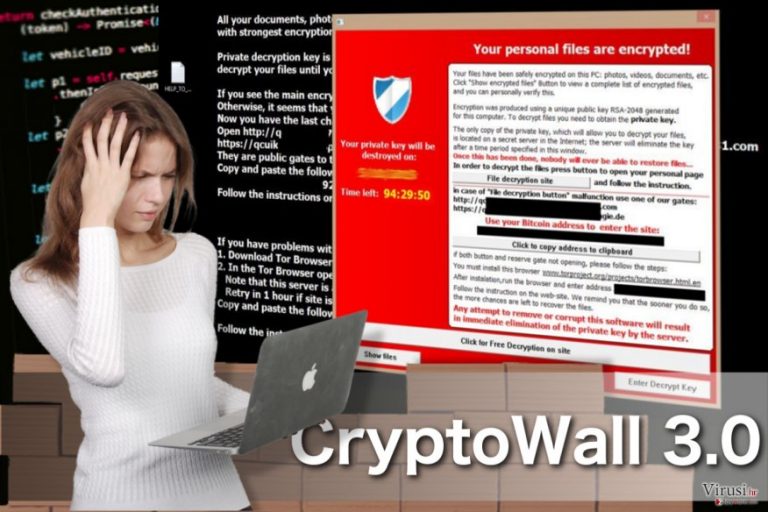
Kako CryptoWall 3.0 može inficirati moje računalo?
Ukoliko želite izbjeći ransomware, poput Cryptowall 3.0, trebali biste poduzeti neke preventivne korake. Prije svega, provjerite da li imate reputabilan anti-sypware program instaliran na svom računalu. Dodatno, pokušajte ga održavati ažurnim kako biste dobili mogućnost u uvid malware-a koji pokušava ući u Vaše računalo. Također, pazite da se klonite sumnjivih email poruka. Ukoliko email izgleda sumnjivo, ukoliko je prepun gramatičkih pogrešaka ili ne znate tko je pošiljatelj, trebali biste ga ignorirati. Možete pokušati kontaktirati osobu koja je odgovorna za taj email i provjeriti je. U suprotnome, možete biti nasamareni u klikanje na zlonamjerne poveznice ili preuzimanje inficiranog email privitka. Ukoliko CryptoWall 3.0 uđe u sustav, potrebno mu je svega nekoliko minuta da provjeri i odabere potrebne datoteke. Dodatno, blokira ih i počinje Vas tražili da platite određeni iznos. Molimo Vas, NEMOJTE ga platiti jer ćete tako samo doći do dodatnih problema! Ukoliko mislite da ste inficirani CryptoWall 3.0 virusom, ovaj vodič će Vam pomoći:
Kako ukloniti CryptoWall 3.0 virus?
Ukoliko gledate u ogromnu poruku koja tvrdi da su Vaše datoteke blokirane zbog ransomware-a i da morate platiti određenu svotu kako biste ih odblokirali, inficirani ste ransomware virusom. Kako biste uklonili CryptoWall 3.0 virus, trebali biste koristiti detaljan vodič za uklanjanje koji je dan ispod. Ukoliko želite vratiti svoje datoteke, trebali biste pokušati koristiti njihov backup ili, ukoliko ga nemate, pokušajte pokrenuti jedan od alata za oporavak datoteka, poput R-Studio ili Photorec. Osim toga, Kapersky Lab je također prezentirao alat za dekripciju enkriptiranih datoteka, stoga biste također trebali probati Kaspesky Ransomware Decryptor. Molimo Vas, NEMOJTE plaćati traženi iznos jer nije zagarantirano da ćete dobiti ključ koji je potreban za dekripciju Vaših datoteka.
Visoko preporučamo da razmislite o prevenciji infekcija poput Cryptowall. Za to možete koristiti prijašnje spomenute programe. Osim toga, nemojte zaboraviti o imunitetu svojih podataka i backup-u. Za to možete koristiti vanjske USB tvrde diskove, CD-e, DVD-e, ili se jednostavno osloniti na online backup, poput Google Drive, Dropbox, Flickr i ostalih solucija. Više informacija o pohrani podataka možete pronaći u ovom članku: Why do I need backup and what options do I have for that?
Često Postavljana Pitanja
Pitanje. Inficiran sam CryptoWall 3.0 ransomware-om prošli tjedan. Čini se da su svi moji diskovi osim C inficirani. Postoji li nešto drugo osim plaćanja svote kako bi dobio natrag svoje datoteke?
Odgovor. Najgora stvar koju možete učiniti je platiti svotu. Ako to učinite, bit će isto kao da dajete svoj novac direktno online prevarantima. Štoviše, sakrijte detalje o svojoj kreditnoj kartici i ostale osobne informacije povezane s Vašim bankovnim računom. Stoga, umjesto da platite svotu, uklonite CryptoWall 3.0 sa svog računala i upotrijebite alat za povrat datoteka kako biste enkriptirali svoje osobne datoteke. Za to se možete osloniti na vodič, koji je dan ispod.
Pitanje. Prije nekoliko dana Cryptowall virus je inficirao moje računalo. Na sreću, čini se da je inficirao samu jednu mapu na mom tvrdom disku i, srećom, u njoj se ne nalazi ništa bitno. Naravno, neću platiti svotu kriminalcima; kako god, zanima me da li je dovoljno ukloniti inficiranu mapu kako bi se riješio ove prijetnje?
Odgovor. NE. Ransomware-i su vrlo obmanljive i jako pametno dizajne računalne infekcije koje se dugo vremena sakrivaju unutar memorije računala i tada neočekivano napadaju. Uklanjanje mape s enktiptiranim datotekama Vam uopće neće pomoći. Upravo suprotno, u bliskoj budućnosti možete izgubiti bitnije podatke, poput fotografija, dokumenata, glazbe, videa, itd. Stoga, jedino osiguranje koje je sto posto djelotvorno je potpuno uklanjanje CryptoWall 3.0 virusa. Nedavno su 2-spyware stručnjaci za sigurnost pripremili vodič koji će Vam pomoći ukloniti Cryptowall 3.0. Možete ga pronaći ispod.
Pitanje. Kako mogu dekriptirati datoteke nakon Cryptowall infiltracije? Moj cijeli disk je enkriptiran. Napravio sam backup na posebnom disku, ali je također inficiran. Postoji li način na koji mogu dekriptirati svoje datoteke bez štete?
Odgovor. Najvažnije stvar koju morate zapamtiti je da NE plaćate svotu koja se od Vas traži. Na ovaj način riskirate otkrivanje detalja o kreditnoj kartici online prevarantima. Osim toga, sumnjamo da će Vam ključ koji će Vam dati nakon uplate pomoći dekriptirati Vaše podatke. Stoga, čim ovaj ransomware inficira Vaše računalo, skenirajte ga pomoću reputabilnog anti-spyware programa i pokušajte vratiti svoje podatke pomoću R-Studio, Photorec ili drugog softvera za oporavak datoteka. Svi detalji su dani ispod.
Pitanje. Jučer sam napadnut od strane CryptoWall 3.0. Pronašao sam datoteku pod imenom help_decrypt.png .txt .html u svakoj mapi i uklonio ih. Osim toga, uklonio sam ga iz registra. Ipak, ne mogu otvoriti datoteke poput .xls .pdf .doc, itd. U čemu je problem? Prviputa se suočavam s ovakvim ransomware-om ali neću platiti ni kune tim prevarantima. Molim Vas za savjet!
Odgovor. CryptoWall 3.0 nije moguće ukloniti ručno. Jedini način da se riješite ove infekcije je skeniranje cijelog sustava pomoću reputabilnog i ažurnog (!) anti-spyware programa. Ukoliko želite ukloniti CryptoWall 3.0 virus sa svog računala jednom i zauvijek, trebali biste koristiti programe koji su navedeni ispod.
Pitanje. Molim Vas da mi pomognete da vratim svoj novac i datoteke! Platio sam tim gadovima $500 i dobio lažan ključ, koji uopće nije enkriptirao datoteke. Postoji li način na koji mogu vratiti novac? I što s datotekama? Jesu li zauvijek izgubljene? Cijenim bilo kakvu pomoć!
Odgovor. Ovakav scenarij je najčešći. Zato NE ohrabljujemo ljude da plate svotu. Nažalost, sumnjamo da ćete dobiti svoj novac natrag. Možete pokušati kontaktirati banku i tražiti ih da odgode uplatu. Kako god, ovo zasigurno neće raditi ukoliko ste uplatu obavili preko Tor web preglednika. Govoreći o enkriptiranim datotekama, imamo bolje novosti. Prije nego što započnete s oporavkom, budite sigurni da ste ukloniti CryptoWall 3.0 virus sa sustava pomoću reputabilnog anti-spyware programa (popis programa koje preporučamo je dan ispod). Nakon toga, instalirajte reputabilan alat za oporavak datoteka i pokušajte dekriptirati svoje datoteke. Ispod možete pronaći kompletan vodič za uklanjanje Cryptowall 3.0.
Ručni CryptoWall 3.0 Priručnik za uklanjanje virusa
Ransomware: Ručno uklanjanje ransomware programa u Safe Mode načinu rada
Važno! →
Vodič za ručno uklanjanje mogao bi biti previše kompliciran za obične korisnike računala. Da bi se proveo ispravno, taj vodič zahtijeva napredno IT znanje (ako se vitalne sistemske datoteke obrišu ili oštete, može doći do kompromitiranja kompletnih Windowsa) i moglo bi oduzeti nekoliko sati slobodnog vremena. Stoga toplo preporučujemo automatsku metodu uklanjanja koja se nalazi iznad.
Korak 1. Pristupite načinu rada Safe Mode with Networking
Ručno uklanjanje malware aplikacija najbolje bi se trebalo provesti u Safe Mode načinu rada.
Windows 7 / Vista / XP
- Kliknite na Start > Shutdown > Restart > OK.
- Kad vaše računalo postane aktivno, počnite višekratno pritiskati tipku F8 (ako to ne upali, probajte s F2, F12, Del, itd. – sve ovisi o modelu matične ploče) sve dok ne ugledate prozor Advanced Boot Options.
- S popisa odaberite Safe Mode with Networking.

Windows 10 / Windows 8
- Desnom tipkom miša kliknite na Start i odaberite Settings.

- Skrolajte prema dolje i odaberite Update & Security.

- Na lijevoj strani prozora odaberite Recovery.
- Ponovno skrolajte prema dolje i pronađite sekciju Advanced Startup.
- Kliknite na Restart now.

- Odaberite Troubleshoot.

- Idite na Advanced options.

- Odaberite Startup Settings.

- Pritisnite Restart.
- Sada pritisnite 5 (ili kliknite na 5) – Enable Safe Mode with Networking.

Korak 2. Isključite sumnjive procese
Windows Task Manager koristan je alat koji prikazuje sve procese aktivne u pozadini. Ako malware program radi kao proces, morate ga isključiti:
- Na tipkovnici pritisnite Ctrl + Shift + Esc da biste otvorili Windows Task Manager.
- Kliknite na More details.

- Skrolajte prema dolje do sekcije Background processes i tražite nešto što vam je sumnjivo.
- Kliknite desnom tipkom miša na to i odaberite Open file location.

- Idite natrag na proces, kliknite na njega desnom tipkom miša i odaberite End Task.

- Delete).
Korak 3. Provjerite Startup programa
- Na tipkovnici pritisnite Ctrl + Shift + Esc da biste otvorili Windows Task Manager.
- Idite na karticu (tab) Startup.
- Desnom tipkom miša kliknite na sumnjivi program i odaberite Disable.

Korak 4. Obrišite datoteke virusa
Datoteke povezane s malware aplikacijom mogu se pronaći na raznim mjestima u sistemu računala. Slijede upute kako pronaći barem neke od njih:
- U Windows Search upišite Disk Cleanup i pritisnite Enter.

- Odaberite particiju diska koju želite očistiti (C: je obično vaš glavni disk, a maliciozne datoteke vjerojatno se nalaze u njemu).
- Skrolajte po popisu Files to delete i odaberite sljedeće:
Temporary Internet Files
Downloads
Recycle Bin
Temporary files - Odaberite Clean up system files.

- Također možete potražiti maliciozne datoteke skrivene u sljedećim folderima (te unose utipkajte u Windows Search i pritisnite Enter):
%AppData%
%LocalAppData%
%ProgramData%
%WinDir%
Nakon što ste završili, ponovno pokrenite vaš PC u normalnom načinu rada.
Ukloni CryptoWall 3.0 koristeći System Restore
-
Korak 1: Podigni sustav računala na Safe Mode with Command Prompt
Windows 7 / Vista / XP- Kliknite na Start → Shutdown → Restart → OK.
- Kad se vaše računalo aktivira, počnite pritiskati F8 više puta sve dok vam se ne pokaže prozor Advanced Boot Options.
-
Na listi odaberite Command Prompt

Windows 10 / Windows 8- Pritisnite gumb Power kod Windows ekrana za logiranje. Sada pritisnite i držite Shift, koji se nalazi na tipkovnici, pa kliknite Restart..
- Sada odaberite Troubleshoot → Advanced options → Startup Settings i na kraju pritisnite Restart.
-
Kad se računalo aktivira, odaberite Enable Safe Mode with Command Prompt u prozoru Startup Settings.

-
Korak 2: Vratite sistemske datoteke i postavke
-
Kada se pojavi prozor Command Prompt, upišite cd restore i kliknite Enter.

-
Sada upišite rstrui.exe i još jednom pritisnite Enter.

-
Kad se pojavi novi prozor, kliknite na Next i odaberite točku vraćanja prije infiltracije CryptoWall 3.0. Nakon što to učinite, kliknite na Next.


-
Sada kliknite na Yes da bi započeli s vraćanjem sistema.

-
Kada se pojavi prozor Command Prompt, upišite cd restore i kliknite Enter.
Na kraju, uvijek morate razmišljati o zaštiti od crypto-ransomware programa. Da bi zaštitili vaše računalo od CryptoWall 3.0 i ostalih ransomware programa, morate se poslužiti renomiranim anti-spyware programima kao što su FortectIntego, SpyHunter 5Combo Cleaner ili Malwarebytes
Preporučujemo Vam
Nemojte dopustiti da vas vlada špijunira
Vlada ima mnogo problema vezanih uz praćenje korisnika i korisničkih podataka, kao i sa špijuniranjem građana, pa biste trebali uzeti u obzir i naučiti nešto više o sumnjivim praksama prikupljanja podataka. Pokušajte izbjeći bilo kakav pokušaj vlade da vas prati ili špijunira tako da na internetu postanete potpuno anonimni.
Možete odabrati drugu lokaciju kad budete online i pristupati bilo kakvom materijalu bez nekih posebnih ograničenja na sadržaj. Veoma lako možete imati internetsku vezu bez ikakvih rizika od hakerskih napada koristeći Private Internet Access VPN.
Kontrolirajte informacije kojima može pristupiti vlada ili bilo koja neželjena stranka i surfajte internetom bez mogućnosti da vas se špijunira. Čak i ako niste umiješani u ilegalne aktivnosti ili vjerujete svojem izboru usluga i platformi, budite sumnjičavi oko vlastite sigurnosti i poduzmite mjere predostrožnosti korištenjem usluge VPN-a.
Za slučaj malware napada, napravite sigurnosne kopije datoteka za kasniju upotrebu
Korisnici računala mogu na razne načine izgubiti podatke zahvaljujući cyber infekcijama ili upravo njihovom štetnom djelovanju. Softverski problemi koje stvaraju malware programi ili direktan gubitak podataka zbog šifriranja mogu dovesti do problema sa samim uređajem ili čak nanijeti permanentna oštećenja. Kada imate aktualne sigurnosne kopije, na veoma lagan način možete se oporaviti nakon takvog incidenta i nastaviti s radom.
Najbitnije je kreirati ažuriranja za svoje sigurnosne kopije, i to nakon bilo kakve promjene na računalu, pa ćete se moći vratiti točno u vrijeme prije nego je malware bilo što uspio promijeniti ili prije nego problemi s uređajem uzrokuju probleme s performansama ili oštećenje podataka. Kada imate raniju verziju svakog bitnog dokumenta ili projekta, lako ćete izbjeći frustracije i nervne slomove. To je pogotovo korisno kada se malware stvori niotkuda. Za potrebe vraćanja sistema u određenu točku u vremenu možete upotrijebiti Data Recovery Pro.







